Lưu ý:
– Khi bạn khôi phục Windows 10 đến một ngày trước đó, các tài liệu, hình ảnh và các tệp khác của bạn sẽ được lưu giữ.
– Chương trình cài đặt sau khi tạo điểm khôi phục được chọn sẽ bị xóa hoặc gỡ cài đặt.
– Các chương trình cập nhật sau khi tạo điểm khôi phục được chọn sẽ được khôi phục trở lại phiên bản trước và sẽ không được gỡ cài đặt.
Hướng dẫn cách Khôi phục lại Windows 10 về một ngày trước để sửa lỗi
Phục hồi hệ thống Windows 10 đến một ngày trước đó
Bước 1: Vào hộp tìm kiếm Start menu hoặc Run command gõ Sysdm.cpl và nhấn Enter để mở System Properties.
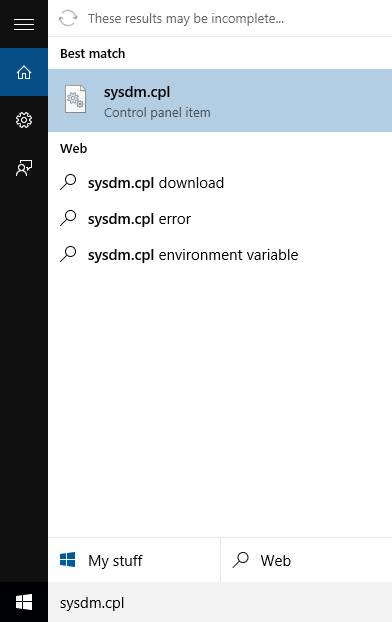
Bước 2: Một khi hộp thoại System Properties được mở ra, hãy chuyển sang tab System Properties .
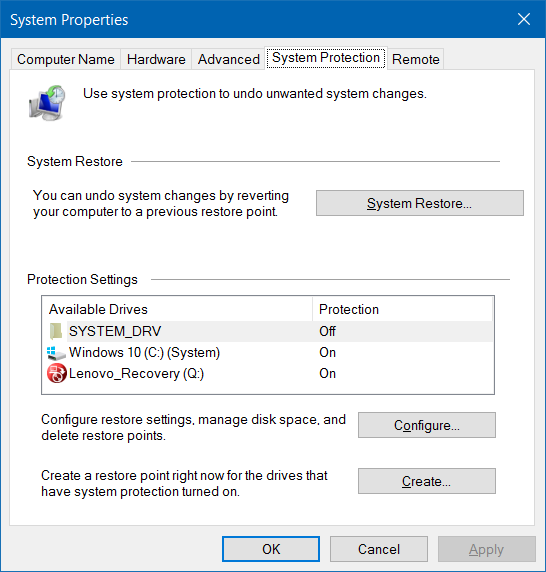
Bước 3: Trong mục Protection Settings, đảm bảo rằng việc bảo vệ ổ đĩa hệ thống (Windows 10 (C:) (System ) được bật. Tiếp theo, trong phần System Restore, nhấp vào nút có nhãn System Restore để mở trình hướng dẫn System Restore.
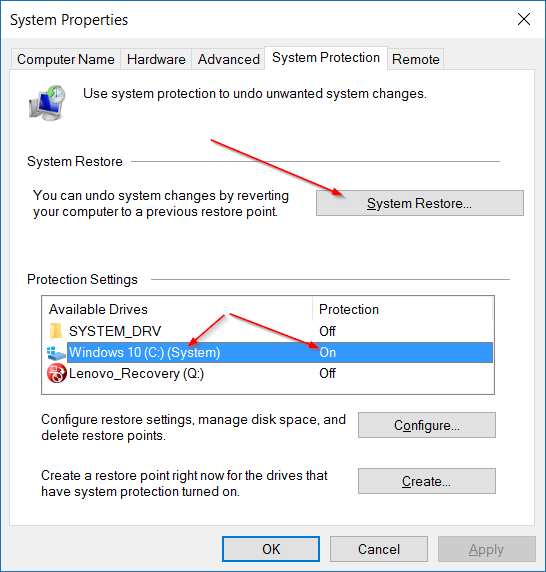
Bước 4: Nhấn nút Next để xem tất cả các điểm khôi phục được tạo ra gần đây.
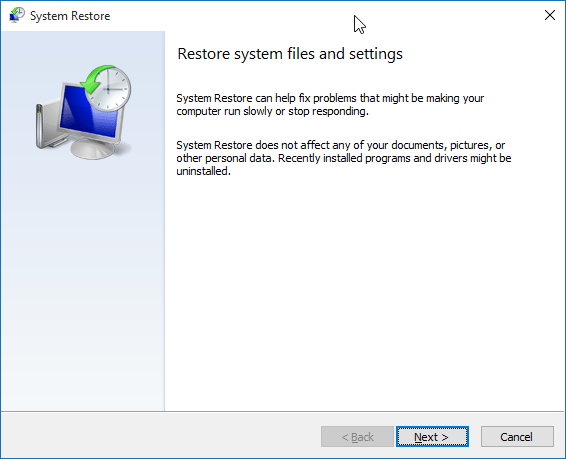
LƯU Ý: Nếu gần đây bạn đã thực hiện khôi phục hệ thống sử dụng điểm khôi phục, bạn sẽ nhận được màn hình sau thay vì màn hình ở trên với tùy chọn để hoàn tác khôi phục hệ thống. Bạn cần phải chọn Choose a different restore point và sau đó nhấp vào nút Next để xem tất cả các điểm khôi phục.
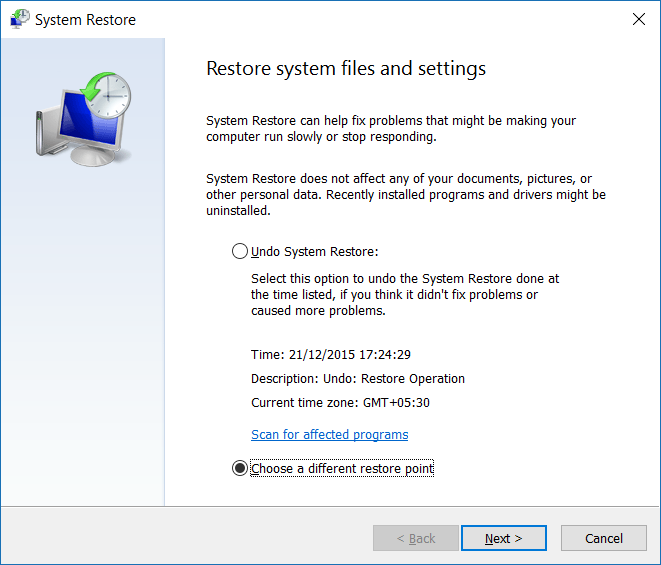
Bước 5: Nếu tất cả các điểm khôi phục không hiển thị, hãy nhấp vào tùy chọn có nhãn Show more restore points để xem tất cả các điểm khôi phục.
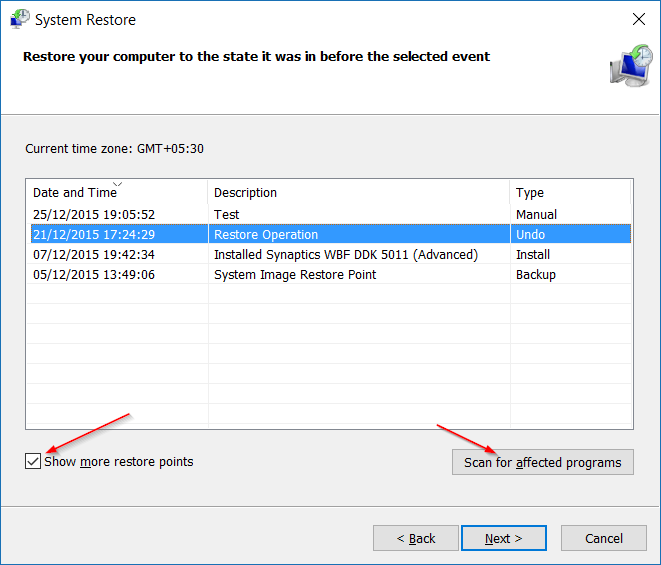
Như bạn thấy trong hình ở trên, điểm khôi phục mới nhất sẽ xuất hiện ở trên cùng với ngày tháng, thời gian và mô tả.
Bạn nên biết tất cả các chương trình sẽ được gỡ cài đặt khi bạn khôi phục hệ thống sử dụng một ngày cụ thể. Để biết các chương trình bị ảnh hưởng, chọn điểm khôi phục mà bạn muốn sử dụng để khôi phục hệ thống, và sau đó nhấp vào Scan for affected programs .
Như bạn thấy, Windows sẽ hiển thị tất cả chương trình và trình điều khiển sẽ bị xóa khi bạn khôi phục hệ thống sử dụng điểm khôi phục đã chọn. Nếu một chương trình được cập nhật sau khi tạo một điểm khôi phục, phiên bản trước của chương trình sẽ được khôi phục.
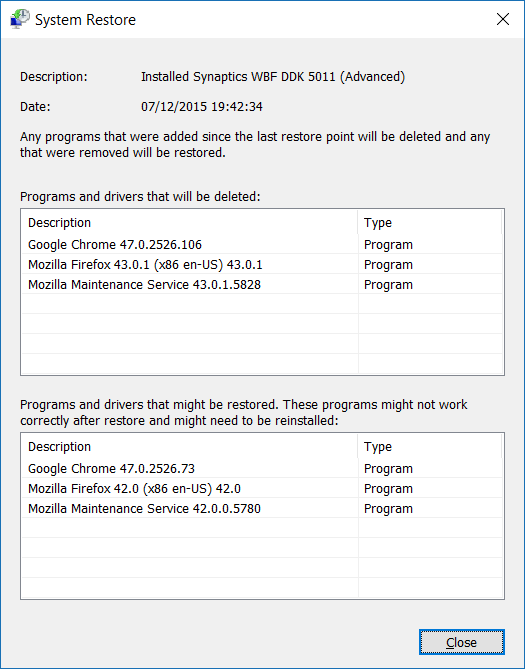
Ví dụ: nếu bạn đang chạy Firefox 42 trong khi tạo điểm khôi phục và cập nhật giống với phiên bản 43.0 sau một thời gian, Windows sẽ khôi phục lại Firefox 42 khi bạn khôi phục bằng cách sử dụng điểm khôi phục được chọn. Không phải là một vấn đề lớn vì bạn có thể dễ dàng cập nhật chương trình và trình điều khiển đến phiên bản mới nhất với một vài cú nhấp chuột.
Bước 6: Chọn điểm khôi phục mà bạn muốn sử dụng để khôi phục lại Windows 10, và sau đó nhấp vào nút Next .
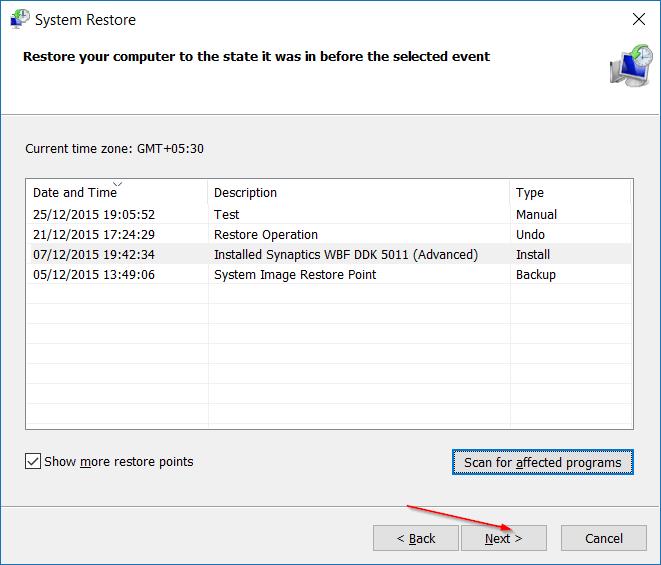
Bước 7: Cuối cùng, nhấn nút Finish để bắt đầu phục hồi Windows 10 của bạn đến điểm khôi phục được chọn.
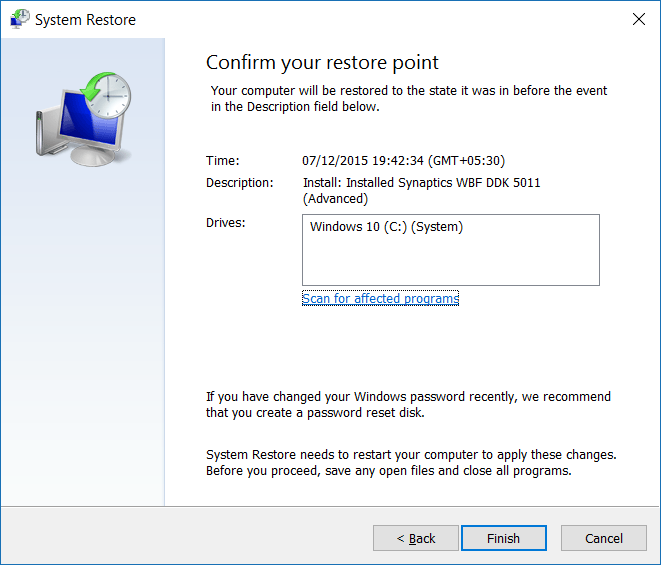
Máy tính của bạn sẽ tự động khởi động lại để bắt đầu quá trình khôi phục. Việc này có thể mất tối đa 20 phút tùy thuộc vào số chương trình và cài đặt cần khôi phục.
Sau khi hoàn tất, bạn sẽ thấy thông báo “System Restore completed successfully” trên desktop.
A sobrelevação, pelo contrário da ruptura, se dá porque a curiosidade ingênua, associada ao descobrir
comum, se criticiza, aproximando-se de forma qualquer vez mas metodologicamente rigorosa do
objeto conhecível, transformando-se curiosidade epistemológica.
é rabi em pulos, proponho que, para festejar nosso combinação de amizade,
Nota: La sentencia WEHRE en la sintaxis UPDATE, especifica cual de los registros va
a ser actualizado. me dê um curso de pulos,
para eu permanecer tão puladora como No curso, aprenderemos a fabricar listagem de produtos, rotinas de pesquisa, alteração e
também exclusão de dados. http://www.crystalliepa.com/2012/06/15/pink-sky-no-moon-st-paul-mn-liepa-house/